windows10系统玩游戏一直闪屏怎么解决
发布时间:2016-07-01 10:09:40 浏览数:
windows10系统用户表示最近在电脑上玩游戏的时候,一直出现闪屏,这是怎么回事?要怎么快速解决这个问题?这可能是由于某些显卡驱动兼容问题导致的画面闪烁问题,只要将其关闭就能解决win10屏幕闪烁问题下面小编就跟大家说说windows10系统玩游戏一直闪屏怎么解决。
windows10系统玩游戏一直闪屏的解决方法:
1、首先右键点击桌面“此电脑”,在菜单列表中点击“管理”,如图所示:
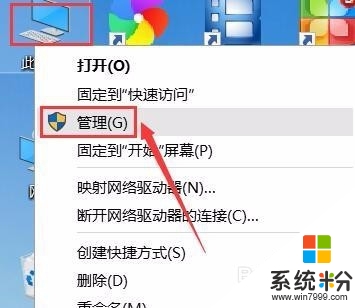
2、随后进入“计算机管理”界面,双击“服务和应用程序”,如图所示:
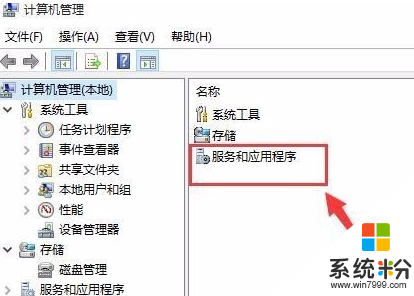
3、再双击“服务”,如图所示:
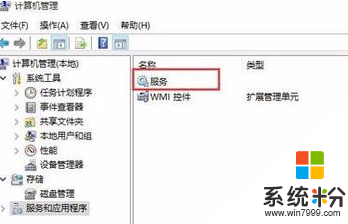
4、然后找到“Problem Reports and Solutions Control Panel Support”,点击左侧的“停止”,如图所示:
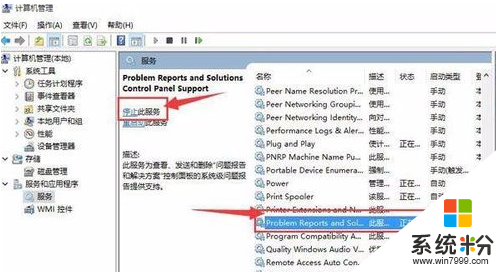
5、接着找到“Windows Error Reporting Service”,并停止此服务,如图所示:
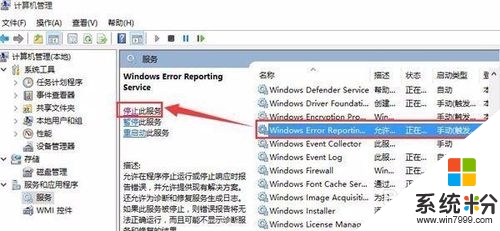
6、最后重启电脑就好了。
一般情况下都能够解决windows10系统玩游戏一直闪屏问题,不过由于这类问题可能会有很多起因,所以解决方案可能也是多种多样,关键还是得对症下药。